
インスタグラマーなら知っていて当然!? 知って得する便利テク[iPhone小ネタ:カメラ編]
2018-01-17 19:46 投稿
知って得するカメラ機能アレコレ
iPhoneには便利な機能がいっぱい! しかし、マニュアルを見なくても操作ができるというiPhoneの特性上、多くの人に知られないまま埋もれてしまっている機能もたくさんある。
ここでは、そんな機能の中でも、知っていると得する(かもしれない?)iPhone便利機能をいろいろ紹介していくぞ。なお、ここで紹介するものはiOS 11で確認できているものなので、それ以前のバージョンで使えるかどうかは不明。
今回のiPhone便利機能紹介は、デフォルトでインストールされているカメラアプリに関するもの。
デフォルトカメラアプリも捨てたもんじゃない!
・ピントが動かないように
動きのある風景、環境の中で静止しているものの写真を撮ろうとしても、うまく対象にピントが合わないことがある。そんなときは、ピントを固定してしまおう。
・固定したい位置を長押し
たったこれだけの操作だが、注意すべきはこの操作はあくまでも“ピントを固定する”というもの。
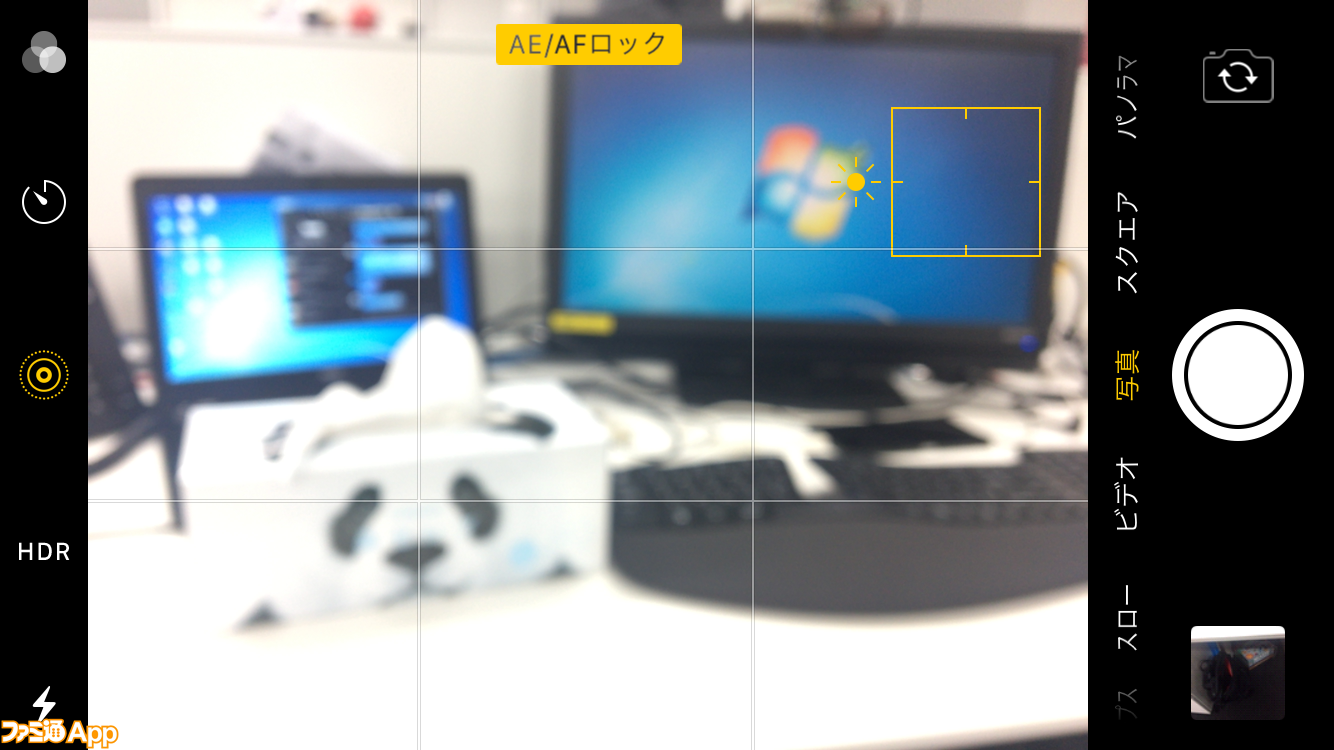 |
人にピントを合わせたいからとその人をロングタップしたところで、その人を追従してピントを合わせ続けてくれるような機能ではないので気を付けよう。
・真上からキレイに写真を撮る
インスタ投稿の中でも人気のコンテンツといえば、食事やスイーツの写真。キレイに盛り付けられた一皿なら、真上からキレイに撮りたいところ。どうすれば被写体の直上から、傾きのない写真が撮れるのだろう?
・“設定>カメラ”と開いた中にあるメニュー“グリッド”をオンにする
↓
・カメラアプリを開き、カメラを地面と水平にする
↓
・表示されるグリッドで水平を測る
 |
なくてもいい機能と思う人もいるかもしれないが、iPhoneを水平器として使おうと思えば水平器にもなるこの機能。覚えておいたら、なんらかのタイミングで役に立つ日が来るかも!?
・バーコードリーダーなしでQRコードを読み取る
QRコードを読み取るために、iPhoneにQRコードリーダーを入れている人は、まだたくさんいるかもしれない。また、『LINE』のQRコード読み取り機能を利用している人もいると思う。
しかし、もうそんなことはしなくてもオーケー! 特別なアプリがなくても、iPhoneでQRコードは読み取れるのだ。
・“設定>カメラ”のメニュー内にある“QRコードをスキャン”をオンにする
↓
・カメラアプリを起動し、QRコードにかざす
↓
・読み取った結果が通知で出てくるので、それをタップする
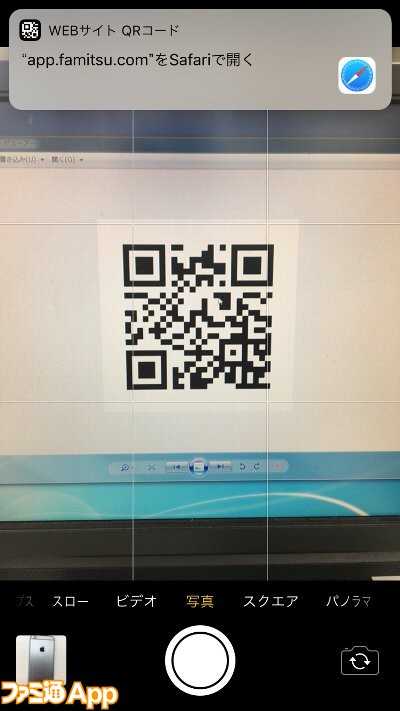 |
・明るい写真を撮りたい
先日、我らが中目黒目黒編集長が感銘を受けたシステムがこの“露出調整”。フラッシュなどの外部光に頼らず、写真自体を明るくする方法だ。
・カメラアプリを起動し、ピントを合わせたいところをタップする
↓
・フォーカス横に出てくる太陽のようなマークを上下にスライドさせる
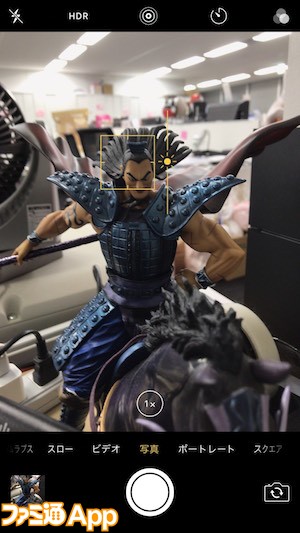 |  |
なお、今回紹介した小ネタは、あくまでもデフォルトでインストールされているカメラアプリで使えるものたち。『インスタグラム』のカメラで機能するものではないので注意!
最新記事
この記事と同じカテゴリの最新記事一覧
『シャニマス』新ガシャではアイドルの未来を描くifエピソードが登場!【アイマス日記第311回】
2024-04-20 14:38【機ドラ攻略】タッグ、トリオの勝率を伸ばすために意識したいポイント4選
2024-04-20 13:00水墨画のようなタッチのグラフィックが美しい新作タクティクスRPG『神州の戦:三国編』PV初公開。白熱の戦闘シーンを披露
2024-04-20 11:01






